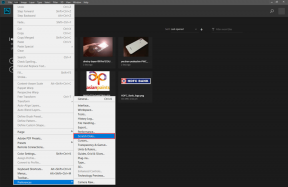Sådan overvåger du adgangen til dine delte Windows-mapper/filer
Miscellanea / / December 02, 2021
Mens man taler om hvordan man få adgang til delt Windows-mappe på Android forleden gav jeg også et kort indblik i, hvordan du kan dele en mappe på Windows og lave din deling adgangskodebeskyttet når der er forbindelse til en offentlig usikret netværk.
Vi så også måden at se en liste over alle de delte ressourcer under ét tag til at administrere delt indhold eller data. Denne funktion er ret nyttig, men jeg tror, at det, der mangler, er manglende evne til at overvåge de delte mapper, og hvem der forsøger at manipulere med dataene i dem.
Det er her dette simple værktøj kaldes NetShareMonitor udfylder. Denne smarte applikation kan fortælle dig stort set alt, hvad der foregår med dine delte ressourcer på Windows. Så lad os se, hvordan det virker.
NetShareMonitor er et lille værktøj, der er nemt at mestre. Du skal bare udpakke den eksekverbare fil fra arkivet, køre programmet med administratorrettigheder og minimere værktøjet til bakken. Det er alt. Programmet kører nu i baggrunden og overvåger alle dine delte ressourcer.

Hvis nogen forsøger at få adgang til dine filer på netværket, vil programmet straks advare dig med en sirene meddelelseslyd og et rødt blinkende ikon på proceslinjen, ved at klikke på, hvilket åbner program. På programmet kan du se detaljerne for alle de enheder, der er tilsluttet din computer under Fanen Aktive sessioner. Går videre til Fanen Filer tilgået, kan du se de filer, der tilgås i realtid.


Det Fanen Delte ressourcer viser alle de mapper, du har delt på Windows, men det handler om det, fordi du kun kan se, hvordan og når dine ting bliver tilgået og ikke kan gøre noget ved det fra værktøjets grænseflade.

Som navnet på værktøjet indikerer, overvåger værktøjet blot de delte ressourcer, ser tidspunktet for de aktive sessioner og lader resten stå til dig. Hvis du ser en ubuden gæst (aktiv session uden et brugernavn i denne sammenhæng), der forsøger at få adgang til dine filer eller mapper, kan du ændre mappens deleegenskab eller ophæve deling det.
Bemærk: Værktøjet kan give falske alarmer, som i mit tilfælde, selvom min ven ikke forsøgte at få adgang til nogen filer på min computer, men kun scannede netværket, advarede værktøjet mig om en indtrængen. Så fortsæt med forsigtighed.
Hvis du ikke kan lide programmets irriterende sirenemeddelelseslyd og ønsker at køre den ved opstart sammen med Windows, skal du trykke på indstillingsknappen og foretage de nødvendige ændringer.

Så det er hvad du kan (og ikke kan) med dette værktøj. Mit råd er at installere en gratis firewall sikkerhed som Comodo og brug det parallelt med dette værktøj. Firewalls giver generelt detaljer om alle de aktive forbindelser, men det er svært for en normal bruger at dekryptere de nørdede jargoner, de bruger. NetShareMonitor forenkler det for den almindelige mand.
Så prøv værktøjet, hvis du er forbundet til netværk, hvor du har mistanke om, at folk vil forsøge at trænge sig ind. Vil du have et eksempel? Intranettet på dit kollegium. Stol aldrig på din ven i den næste sovesal. For alt hvad du ved, kan han gennemse din 'film'-mappe på sit system. 😉